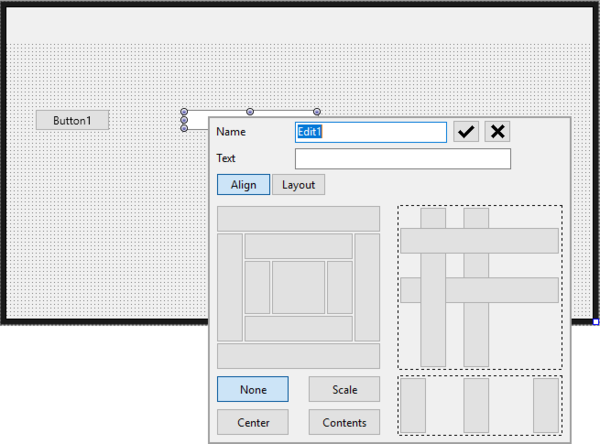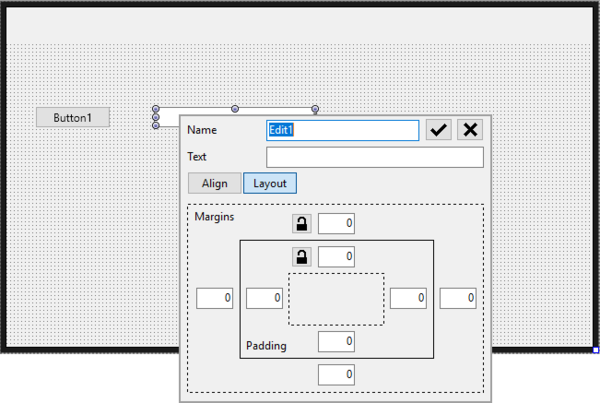クイック編集(FireMonkey)
フォーム デザイナ への移動
クイック編集機能により、コントロールを簡単に編集して、その名前やキャプション、位置揃えやレイアウトのオプションなどを変更することができます。
コントロールを編集するには:
- コンポーネントを右クリックして[クイック編集]をクリックし、さらに設定するためのダイアログ ボックスを開きます。
- コントロールの名前を編集するには、Name フィールドに新しい名前を入力します。
- コントロールに表示されるテキストを編集するには、Caption/Text フィールドにテキストを入力します。
- メモ: このオプションは、プロパティ Caption や Text を表示しないコントロールには無効です。
- Align をクリックして、コンポーネントの配置を変更します。
- ボタンの最初のグループでは、次の位置揃えのオプションをフォーム内部のコントロール群に適用することができます。
- 一番上
- 上
- 一番左
- 左
- クライアント
- 右
- 一番右
- 一番下
- 下
- ボタンの 2 つめのグループには次のオプションがあります:
- None: すべての位置揃え設定をクリア
- Scale: コントロールのスケールの指定を可能に
- Center: フォーム内の有効領域内における中央にコントロールを揃える
- Contents: 追加の値のためのコントロール ボタンでフォームを埋める
- ボタンの 3 つめのグループでは、フォーム内の有効領域において、コントロールを水平方向または垂直方向に広げる、中心に揃えるか否かを指定できます。
- ボタンの 4 つめのグループでは、フォーム内に垂直方向に列を広げ、それらを左、右、または中心に揃えるます。
- Layout をクリックすると、コンポーネントのマージンおよびパディングの設定を変更することができます。
 アイコンをクリック、または、Enter を押して、変更を保存します。
アイコンをクリック、または、Enter を押して、変更を保存します。